Crea múltiples pipelines para manejar distintos procesos comerciales
Este artículo contesta a las siguientes preguntas:
- ¿Cómo crear múltiples pipelines dentro de noCRM?
- ¿Cómo funciona la función de múltiples pipelines?
- ¿Cómo gestionar múltiples pipelines?
No solo el proceso de ventas varía mucho de una empresa a otra, sino que también varía mucho de un servicio a otro o de un producto a otro. Así mismo, para los que tengan varios procesos de venta distintos porque venden diferentes tipos de productos o servicios, esta funcionalidad es perfecta!
En caso de que los diferentes pipelines deban estar vinculados a usuarios o equipos específicos, o incluso a categorías específicas, debes utilizar la Configuración avanzada de Pipelines, exclusiva de la Dream Edition.
¿Cómo crear varios pipelines dentro de noCRM?
Los pipelines deben ser creados desde la sección Panel de administración > Etapas del pipeline de tu cuenta. En vez de crear un solo pipeline, podrás crear varios pipelines, uno para cada tipo de producto o servicio, y podrás también definir un pipeline por defecto.
Igual que para las Categorías y Etiquetas, elige un nombre para cada Pipeline y añade las etapas de venta correspondientes a cada uno.
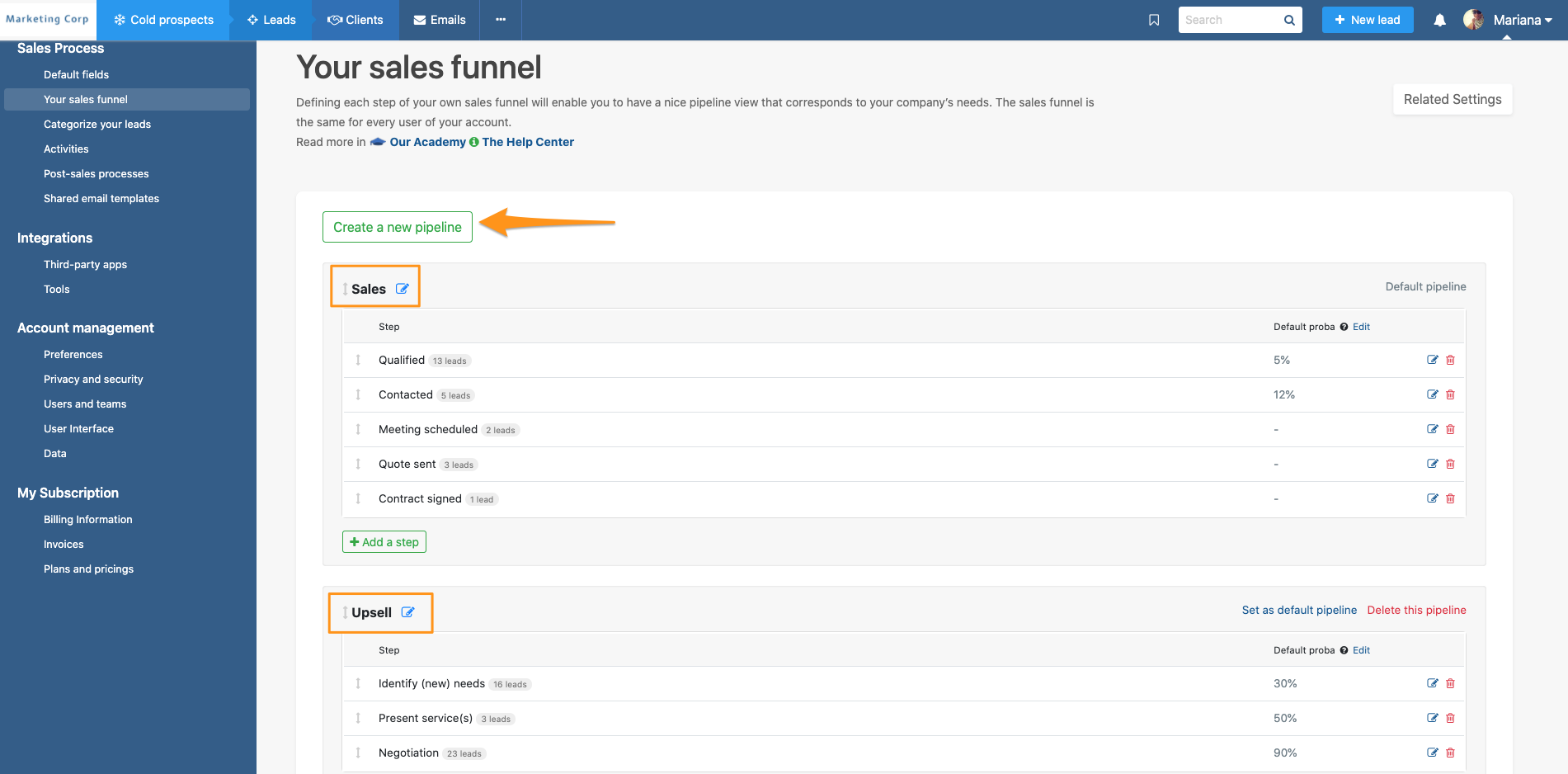
Bonus: ahora puedes ordenar los Pipelines como gustes!
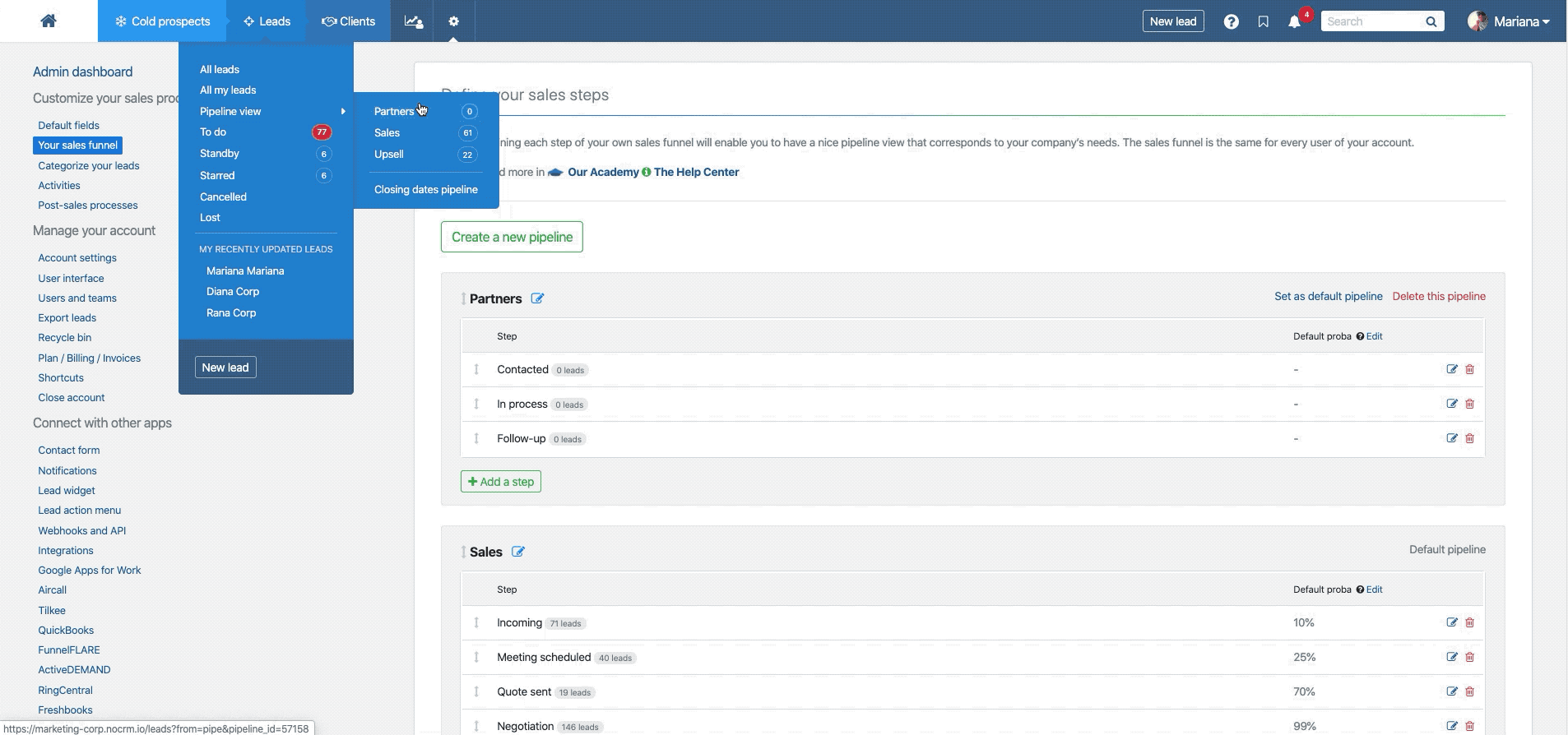
¿Cómo funciona?
Cuando tienes varios pipelines, deberás elegir varias etapas. Cada etapa debe ser única dentro de cada pipeline, pero podrás usar el mismo nombre en distintos pipelines.
Además, un lead sólo podrá pertenecer a un solo pipeline y nunca podrá estar en dos pipelines a la vez.
Al crear un lead desde un e-mail o desde el formulario de contacto de tu página web, añade #step: nombredelaetapa y será automáticamente colocado en el pipeline definido por defecto. Podrás entonces fácilmente cambiar el lead de pipeline.
Y, al crear un lead a partir de una lista de prospección, podrás elegir el pipeline en la cual lo deseas agregar. Se colocará automáticamente en el primer paso del pipeline elegida.
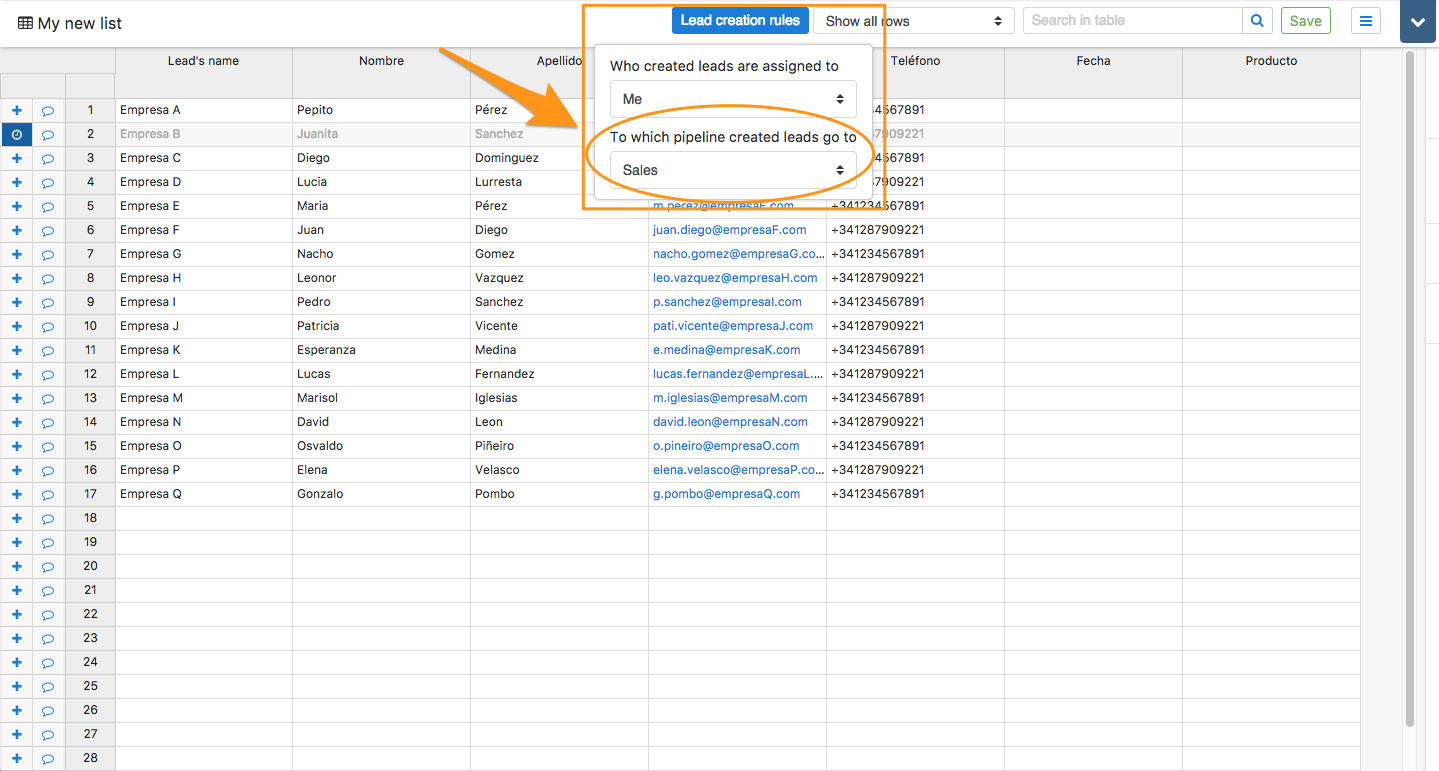
Cuando vas a tu listado de leads 'Para Hoy' y muestra que tienes X leads para gestionar, pero desde la vista pipeline no puedes ver esos leads, probablemente se deba a que están en otro pipeline. Búscalos en otro pipeline o elige ver sus leads Para Hoy usando el modo compacto.
¿Cómo gestionar tus pipelines?
Cuando esté en la Pipeline View, un menu te permite pasar de un pipeline al otro. Puedes fácilmente pasar de uno al otro y así tener una visibilidad completa del estado de ese pipeline.
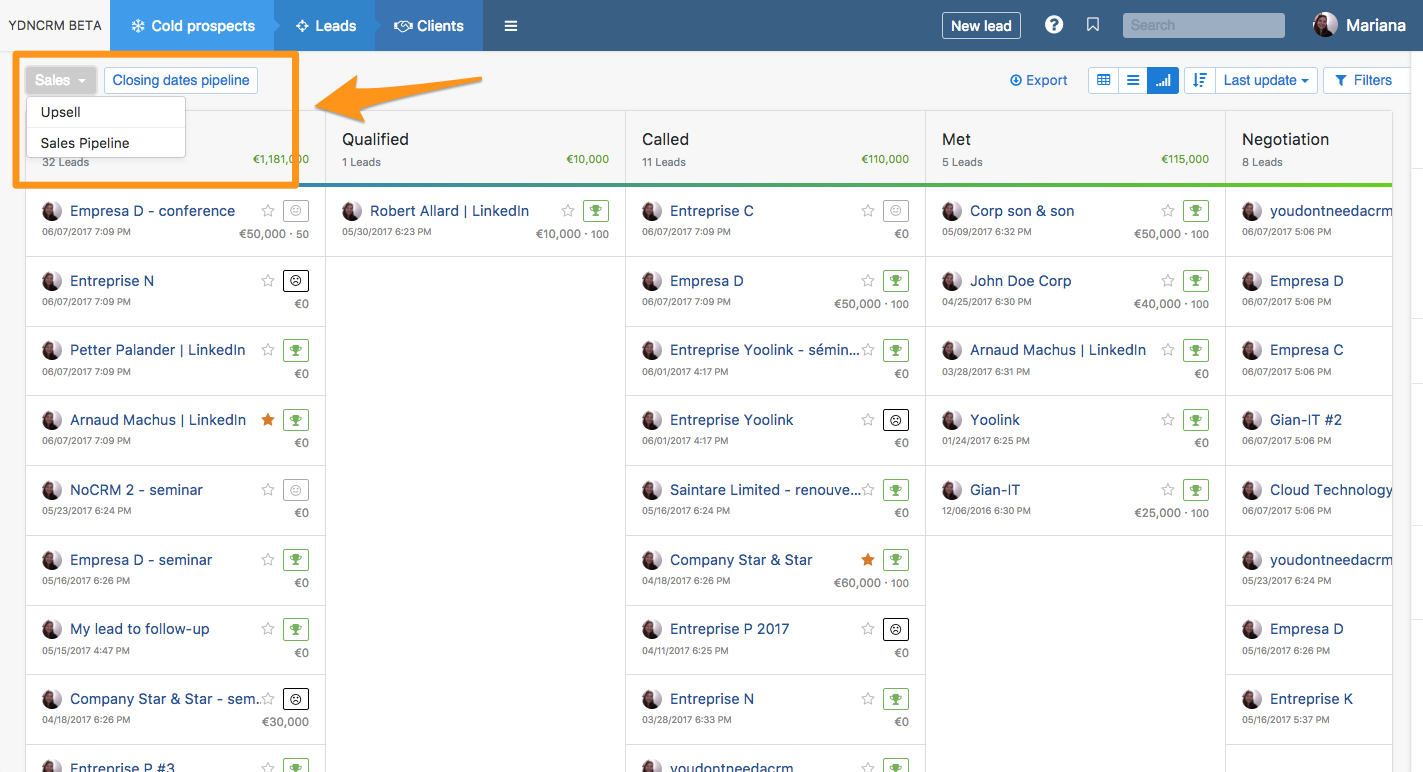
También desde las demás páginas (Todos los Leads, Todos mis Leads, ¡Para hoy! etc.) puedes elegir qué pipeline deseas visualizar desde la barra lateral derecha.
Véase el tutorial
Crear y administrar diferentes pipelines puede ser un activo real para monitorear un proceso de ventas efectivo. Mira el video para obtener más información sobre cómo crear múltiples pipelines en noCRM o haz clic aquí para acceder a nuestra página dedicada
